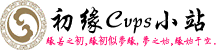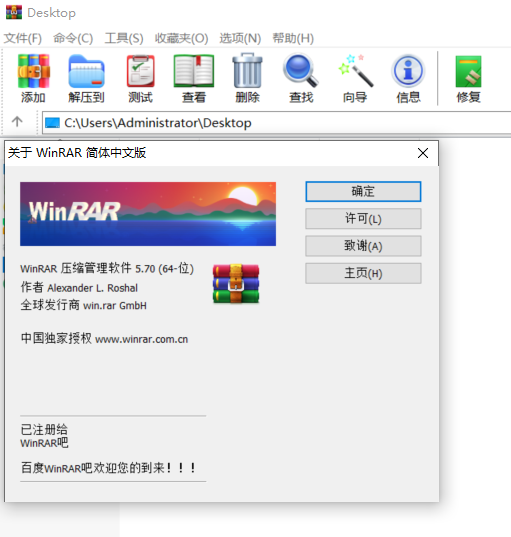简介
感谢烈火的汉化!
WinRAR是一款强大的压缩文件管理器,它提供了RAR和ZIP文件的完整支持,能解压ARJ、CAB、LZH、ACE、TAR、GZ、UUE、BZ2、JAR、ISO格式文件。WinRAR 从 4.20开始更好地利用了多处理器核心,不过为了加快压缩速度增加了内存占用。另外,RAR常规解压算法的速度稍有提高,恢复卷的创建和处理可以使用多个CPU核心来获得更高的处理速度。
更新日志
https://www.rarlab.com/rarnew.htm
版本 5.71 beta 1
1.“转换压缩文件”命令:
a)在 Windows 10 中处理大量小型压缩文件时提高了性能;
b)修复内存泄漏,转换为 ZIP 格式时可能导致内存使用过多。
2. 损坏 ZIP 压缩文件处理:
a)如果本地标题大小看起来无效,“修复”命令将替换存储在本地文件头中的打包和解包文件大小,其大小来自中心目录;
b)文件解压缩在 ZIP 头中存储的解包大小处停止,即使可用的打包数据允许进一步解压缩。这样做是为了防止意外的硬盘空间使用。
3. Ctrl + C 允许快速中止 RAR“l”命令。
在以前的版本中,列表命令停止可能需要几秒钟。
4. 修复了错误:
a)如果在压缩配置文件参数中设置了“保存压缩文件名称”和“添加到关联菜单”选项,并且从资源管理器关联菜单中调用了配置文件,则 WinRAR 会提出自动生成的
压缩文件名称,而不是保存在配置文件中的名称。
b)WinRAR 在“诊断消息”窗口的“存档”列中显示了一对不必要的圆括号,用于显示系统错误消息;
c)“解压缩到文件夹”Windows 资源管理器关联菜单命令可能无法解压缩 ZIP 压缩文件, 如果 .zip 扩展名后面跟着数字部分,第一个文件记录之前存在任意数据, 且“从提取路径中删除冗余文件夹” WinRAR 选项已打开;
d)在“RAR x -x <掩码> 文件名”命令中,匹配指定掩码的文件的父文件夹也被排除在解压缩之外;
e)如果文件夹名称匹配“要查找的文件名”掩码,“查找”命令将当前文件夹自己的名称另外返回到“当前文件夹”搜索区域的内容;
f)如果同时启用了“在文件中查找”和“在压缩文件中查找”,则在搜索压缩文件内部后,“查找”命令与压缩文件名称本身与“要查找的文件名”掩码不匹配。所以
它没有显示像 *.rar 这样的掩码的压缩文件名称,只将这个掩码应用于压缩文件内的文件;
g)当直接从压缩文件中运行可执行文件时,WinRAR 5.70 没有将解压缩文件的临时文件夹设置为当前文件夹。
因此,尝试访问当前文件夹中其他压缩文件的可执行文件可能无法正常工作;
h)关闭在 Windows 10 中的内部查看器中打开的压缩文件后几秒钟内 WinRAR 可能无法访问;
i)将文件拖动到 ZIP 压缩文件的子文件夹,并启用“存储完整路径”选项,生成由重复的子文件夹名称组成的无效路径名。
如果使用 -ap <文件夹> -ep2 开关将文件添加到 ZIP 文件,则会产生相同的无效路径名。
下载地址:
x64:https://www.lanzous.com/i3ndm5g
x86:https://www.lanzous.com/i3ndmab